Огляд анімації процесу
За допомогою анімації процесів ви можете візуалізувати розвиток процесу з часом. Ви можете спостерігати за відтворенням анімації на карті процесу або соціальному графі на екрані анімації .
Настроювання параметрів керування анімацією
Керуйте швидкістю анімації, додатковими настройками тощо на екрані анімації .
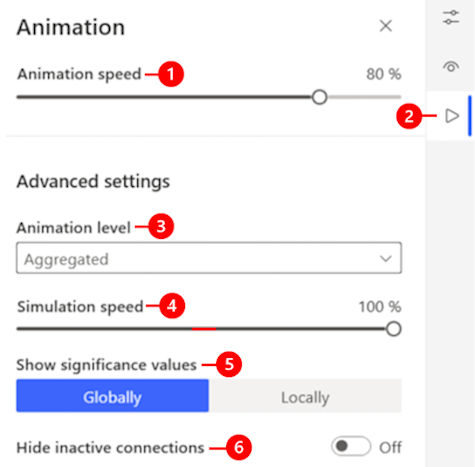
Легенда:
Повзунок швидкості анімації: Перемістіть повзунок, щоб налаштувати швидкість відтворення анімації. Інформація, що відображається в кадрі анімації, залишається незмінною.
значок стрілки вправо: Виберіть, щоб відкрити екран анімації .
Розкривне меню Рівень анімації: є два варіанти: Виберіть Негайно , щоб вказати, що фактична динаміка процесу буде показана під час відтворення. Виберіть параметр Агрегатований , щоб указати, що динаміка процесів, агрегована за період часу навколо поточної контрольованої точки часу, відображатиметься під час відтворення.
Тривалість періоду часу, який використовується для агрегації інформації для поточного подання, є частиною технологічного видобутку. Це залежить від тривалості процесу і налаштування швидкості моделювання. Наприклад, чим вище швидкість моделювання, тим довше агрегується період часу.
Повзунок швидкості моделювання: Перемістіть повзунок, щоб налаштувати швидкість моделювання процесу, на якій базується відображена інформація про анімацію. Зміна швидкості моделювання впливає на ступінь деталізації динаміки відображуваного процесу. Залежно від характеру розглянутого процесу, його тривалості і мети аналізу може віддаватися перевага динаміці з більш високим або меншим ступенем деталізації.
Крім того, якщо у вас тривалий процес і вам потрібен детальний аналіз динаміки за коротший період, ви можете скористатися фільтром, щоб обмежити аналізований процес лише відповідним періодом.
Показати значення значущості: Встановіть режим з підсвічуванням країв та вузлів кольором анімації. Два варіанти: Виберіть "Глобально", щоб виділити поточне значення кольором у краях та вузлах діаграми порівняно з усіма значеннями всіх вузлів та країв у всьому модельованому процесі. Виберіть параметр Локально , щоб виділити кольором краї та вузли діаграми порівняно з поточними значеннями всіх вузлів та країв у модельованому процесі.
Щоб дізнатися більше, перейдіть до розділу Відображення значущості значень.
Приховати неактивні підключення: Увімкнути або Вимкнути , щоб відобразити або приховати неактивні підключення. Приховування неактивних зв’язків робить анімацію менш захаращеною.
Використання елемента керування відтворенням
Управління відтворенням анімації розташоване в нижній частині екрану. Використовуйте його, щоб запустити анімацію, призупинити її або перейти до будь-якого положення в процесі.
Інформація про фактичний час процесу відображається праворуч від елемента Відтворити анімацію.

Щоб відтворити анімацію, виберіть Відтворити анімацію. У міру відтворення автоматизації номери вузлів і кольори країв на вашому моделюванні процесу змінюються. Щоб дізнатися більше, перейдіть до розділу Функції елементів анімації.
Коли ви вибираєте Відтворити анімацію, кнопка перетворюється на автоматику Пауза.
Щоб тимчасово припинити відтворення автоматизації, виберіть Призупинити автоматизацію.